Le routeur de l'aéroport d'Apple a été interrompu en 2018, mais Apple continue de fournir des mises à jour du micrologiciel afin que vous puissiez continuer à utiliser l'appareil. Si vous souhaitez configurer votre routeur Airport Apple, vous devez le faire avec le programme d'utilité de l'aéroport développé par Apple.

Comment commencer
Ce guide vous aidera à démarrer avec la configuration du routeur . Le routeur de l'aéroport d'Apple est un routeur à double bande offrant deux bandes de fréquence Wi-Fi - le réseau 2,4 GHz, adapté à une utilisation de bande passante légère, et le réseau Wi-Fi 5 GHz pour de nouveaux appareils comme iPad ou Apple TV .
Le dernier routeur de l'aéroport d'Apple, nommé Airport Extreme , vous permet de:
- Créez un réseau domestique Wi-Fi - vous protégerez le réseau avec un mot de passe avant de connecter les appareils Apple compatibles Wi-Fi à Internet. De plus, vous pouvez facilement partager des fichiers entre tous les appareils connectés.
- Créer un réseau invité - vous voudrez peut-être créer un réseau séparé pour tous les futurs invités, mais sans exposer vos fichiers privés et confidentiels. Vous pouvez utiliser l'aéroport pour définir un réseau séparé spécial uniquement pour les clients et bloquer leur accès à votre réseau principal.
- Connectez des appareils tels que votre imprimante ou votre scanner. D'autres appareils connectés au routeur de l'aéroport peuvent utiliser le même imprimante / scanner, y compris les appareils éloignés .
- Connectez le disque dur externe à l'aide d'un port USB. D'autres appareils connectés à l'aéroport auront accès au contenu des disques.
Pour mettre en place la station de base Extreme Airport, vous devez utiliser le service public de l'aéroport. Sur Mac, vous pouvez le trouver dans le dossier d'application> le dossier Utilitaires. Si vous utilisez Windows, allez commencer. L'aéroport est situé dans tous les programmes.
Parfois, vous ne trouvez pas de programme préinstallé. Si tel est le cas, vous pouvez le télécharger à partir du site officiel d'Apple . Apple envoie toujours les mises à jour de l'aéroport de temps à autre, et il est préférable de suivre les mises à jour pour obtenir des fonctionnalités de firmware à jour.
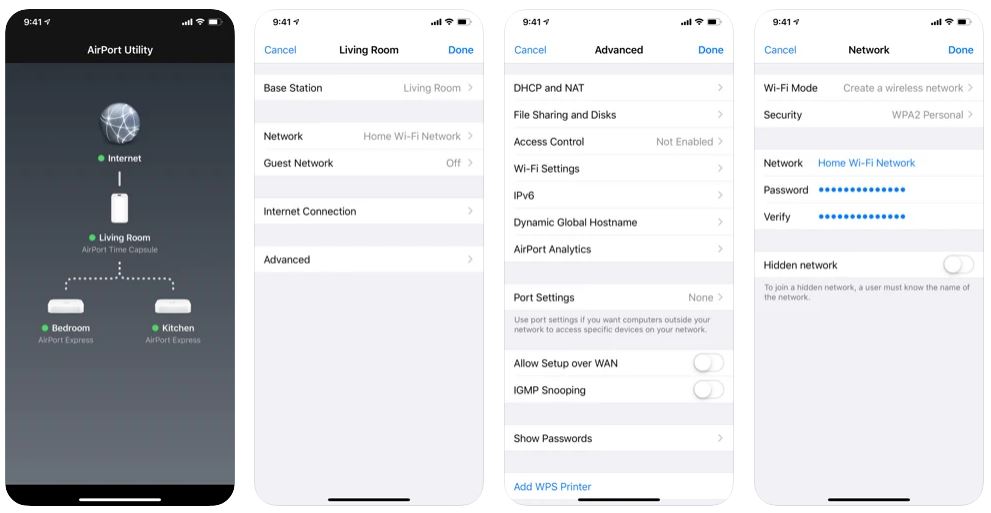
Application utilitaire d'aéroport pour iOS
Plus de détails sur le routeur Extreme Airport
Au total, il y a six ports à l'arrière du routeur:
- Un port Gigabit Ethernet WAN pour se connecter à un modem.
- Trois ports LAN Gigabit Ethernet pour se connecter à des appareils Ethernet tels que des PC de bureau, des imprimantes ou des scanners.
- Un port USB pour connecter des périphériques USB comme les disques durs.
- Un port d'alimentation pour se connecter à une source d'alimentation.
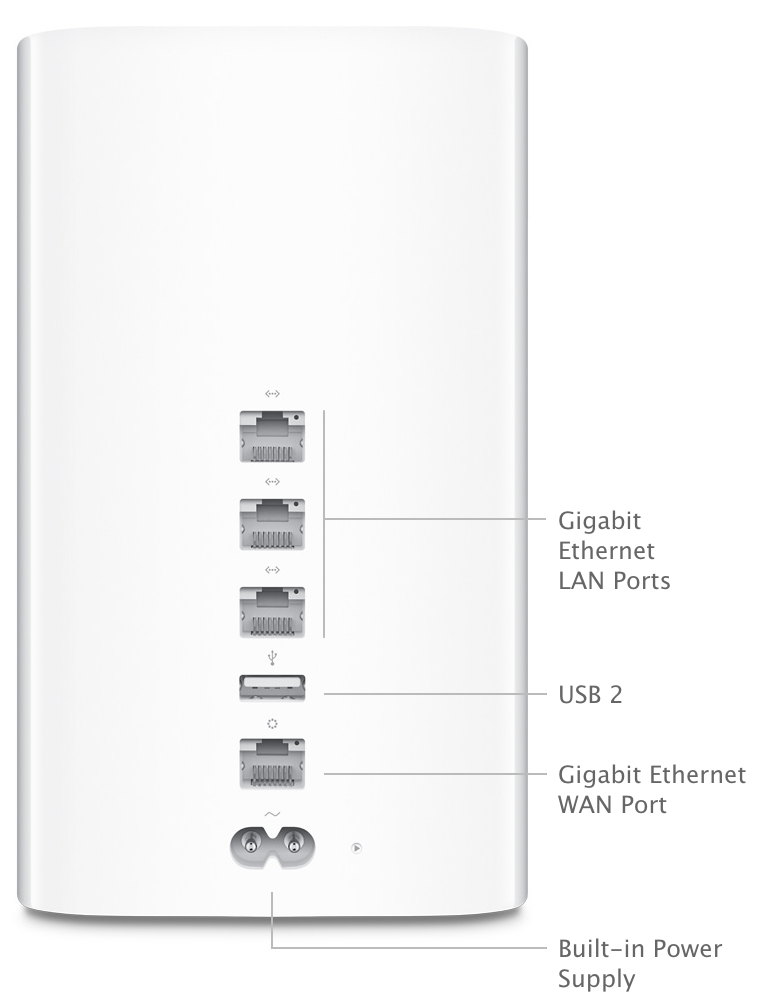
Routeur extrême de l'aéroport d'Apple - Panneau arrière (source - Apple )
Exigence de dispositif et d'équipement
Voici ce que vous aurez besoin pour configurer le routeur de l'aéroport d'Apple :
- Un ordinateur sans fil avec la spécification suivante - IEEE 802.11a, 802.11b, 802.11g , 802.11n , 802.11ac ou 802.11ax .
- Sur Mac, vous avez besoin d'une carte Extreme aéroport ou aéroport préinstallé ou d'un Mac connecté à l'aéroport de la station de base extrême via un câble Ethernet .
- Un macOS V10.5.7 ou version ultérieure.
- Un service public d'aéroport v5.5.3 ou version ultérieure.
- Sur Windows (XP ou version ultérieure), vous devez utiliser un ordinateur avec une vitesse de processeur de 300 MHz ou plus rapidement.
Maintenant, commençons avec les étapes pour configurer le routeur de l'aéroport d'Apple.
Configuration du réseau Wi-Fi
Ce sont les étapes pour configurer un réseau Wi-Fi sans fil de base:
- Connectez le routeur de l'aéroport au modem à l'aide d'un câble Ethernet branché sur le port WAN à l'arrière du routeur.
- Connectez l'aéroport à une source d'alimentation via l'adaptateur d'alimentation.
- Choisissez la station de base de l'aéroport. Téléchargez l'utilitaire de l'aéroport de pommes sur un ordinateur Windows et suivez les instructions. Sur Mac, démarrez l'application Paramètres et appuyez sur> Wi-Fi> Station de base de l'aéroport.

- Attribuez un nom à votre nouveau réseau sans fil. D'autres appareils verront ce prénom sur leur liste de réseaux Wi-Fi.
- Configurez le mot de passe Wi-Fi.

- Attendez quelques minutes pour que le système fasse la configuration en interne.
Routeur de l'aéroport d'Apple - Configuration initiale à l'aide d'un iPhone
Modification des paramètres réseau
Suivez ces étapes pour modifier les paramètres du réseau:
- Démarrez le service public d'aéroport.
- Mettez à jour votre station de base de l'aéroport si il y a une mise à jour disponible . Lorsqu'il y a une mise à jour, vous pouvez voir une icône rouge à côté. Une mise à jour rend généralement l'aéroport mieux et contient parfois des corrections de bogues réussies. Lorsque vous cliquez sur le bouton de mise à jour, votre routeur se mettra automatiquement à jour et à se redémarrer, et il vous suffit d'attendre.
- Ouvrez les paramètres de l'aéroport en cliquant sur Modifier.

- Maintenant, vous pouvez modifier le nom d'utilisateur et le mot de passe du routeur en cliquant sur l'onglet Station de base.

- Vous pouvez également modifier vos paramètres DHCP ou DNS en cliquant sur l'onglet Internet.
- De plus, vous pouvez modifier les paramètres du réseau sans fil à l'aide de l'onglet sans fil:
- Mode réseau - Vous pouvez passer le mode de la création d'un nouveau réseau à l'extension , ou vice-versa.
- Vous pouvez modifier le nom de votre réseau en cliquant sur le nom du réseau sans fil.
- Sécurité sans fil - vous permet d'attribuer votre modèle de sécurité de réseaux. Un paramètre de sécurité populaire est WPA2 .
- Mot de passe sans fil - Vous pouvez modifier le mot de passe ici.
- Activer le réseau invité - Vous pouvez créer un autre réseau dédié à un groupe de visiteurs ou d'amis pour utiliser le réseau.
- L'option sans fil - pour modifier la bande de fréquences, le canal Wi-Fi et le pays.

Création d'un réseau d'invités
Un réseau d'invités est nécessaire lorsque vous avez un groupe d'utilisateurs supplémentaires comme les membres de la famille extérieure ou les amis qui viennent chez vous. Au lieu de remettre le mot de passe du réseau extrême de l'aéroport, vous pouvez configurer un réseau invité distinct pour eux, en sécurisant votre réseau principal à partir d'éventuelles fuites de données.
Les étapes suivantes sont nécessaires pour configurer un réseau de supposition:
- Accédez au service public de l'aéroport.
- Sélectionnez la station de base.
- Cliquez sur Modifier.
- Choisissez l'onglet sans fil.

- Vérifiez le bouton Activer le réseau invité.
- Créez un nom de réseau invité distinct.
- Ensuite, sélectionnez le niveau de sécurité que vous souhaitez pour le réseau invité. Soit le sécuriser avec WPA2 ou, si vous cherchez un accès rapide, choisissez-en aucun (ouvrez sans mot de passe nécessaire).
- Si vous choisissez la sécurité WPA2, créez un mot de passe.
- N'oubliez pas de cliquer sur le bouton de mise à jour.
- Redémarrez la station de base de l'aéroport pour activer le réseau invité.
Procédure pas à pas de l'utilité de l'aéroport
Connexion d'une imprimante sans fil
Bien que la plupart des documents d'aujourd'hui soient sans papier, vous pourriez toujours avoir besoin d'une imprimante pour imprimer certains documents importants que vous devez conserver sous forme physique, tels que des certificats commerciaux, des documents fiscaux, des contrats ou des permis. Voici les étapes pour configurer une imprimante pour votre réseau d'aéroport:
- Connectez votre imprimante en le branchant sur le port USB des routeurs de l'aéroport. En même temps, branchez l'imprimante sur une source d'alimentation.
- Cliquez sur le menu Apple> Préférences système> Scanners d'imprimantes.
- Sélectionnez la nouvelle imprimante et cliquez sur Ajouter.
- Vous pouvez maintenant imprimer à partir de n'importe quel appareil connecté.
Les meilleures méthodes de placement de l'aéroport extrême
L'aéroport Extreme Router peut ne pas soutenir la dernière technologie Wi-Fi comme Wi-Fi 6 , mais elle produit toujours des performances décentes en vitesse , en gamme et en efficacité. Comme tous les autres routeurs, vous pouvez améliorer la couverture du réseau aéroportuaire en suivant la meilleure pratique de placement . Voici nos recommandations:
- Recherchez un espace ouvert avec moins d'obstructions, telles que les murs et les partitions.
- Évitez de le placer près des surfaces métalliques
- Si, en tout cas, vous n'avez pas d'autre choix que de le placer derrière les meubles, laissez un peu d'espace entre l'extrême de l'aéroport et le bord des meubles.
- Évitez d'orienter l'extrême de l'aéroport avec d'autres dispositifs de divertissement et électroniques, tels que l'audio, l'équipement vidéo et les câbles . Il aide à réduire l'interférence du signal produit par cet équipement.
Les objets et les appareils qui peuvent interférer avec les signaux Wi-Fi de l'aéroport sont:
- Four à micro-ondes.
- DSS ou service satellite direct.
- Lignes électriques électriques, centrales électriques et voies ferrées électriques.
- Téléphones sans fil.
- Autres stations de base.
Conclusion
Bien qu'Apple ait cessé de produire des routeurs, il continue de mettre à jour le firmware sur ses routeurs. Vous pouvez continuer à utiliser votre routeur d'Apple Airport et suivre notre guide sur la façon de configurer le routeur de l'aéroport d'Apple. Après tout, le routeur a toujours l'air bien, et son design minimaliste et fluide s'intègre toujours bien dans une maison urbaine moderne.
